VLC
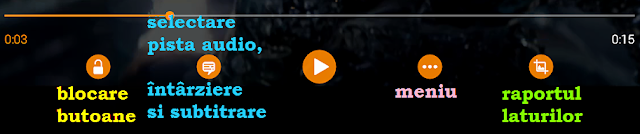
După pornire, la atingerea ecranului apar:
* blocarea butoanelor
* selectarea pistei audio, sincronizare cu video, subtitrare
* play, pauză
* meniu, apare în lateral dreapta:
- temporizator pentru repaus - după cât timp să se oprească automat, alegi timpul și dai ok.
- viteză de redare :4 ... 1 ... x4
- sari la un moment
- egalizator
- redare numai audio - redă numai muzica din videoclip, și cu ecranul oprit; playerul apare la notificări
- pop-up player - redă separat în fereastră mică (în timp ce faci altceva pe ecran), deasupra celorlalte, chiar cu ecranul oprit. Poți mări sau micșora fereastra. La mijloc are play și pauză. Pe imagine, în colțul din dreapta sus apare ecran mare și închidere.
- modul de repetare
- repetare A-B - repetă o strofă, un vers etc: apeși pentru început, apeși pentru sfârșit, apeși pentru repetare (apare o liniuță oblică peste semnul din meniu)
- salvare playlist: în timpul redării dai clic și poți pune videoclipul într-o listă de redare.
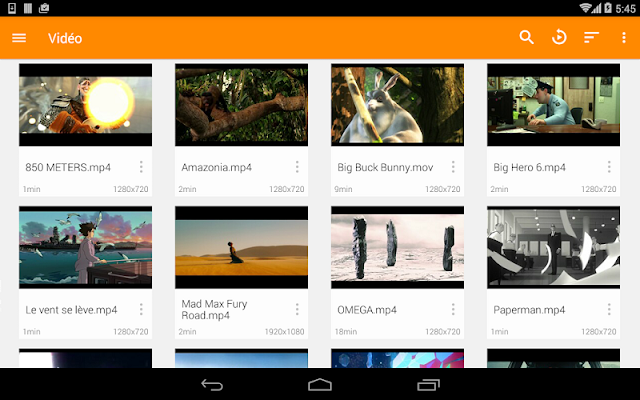
Listele de redare le poți vedea din meniu (3 linii orizontale în colțul din stânga-sus).
* raportul laturilor imaginii
Pentru cei care vor să adoarmă cu muzică: alegeți timpul până la oprire (apoi OK) și numai audio. Funcționează și cu ecranul stins (ca să nu deranjeze lumina).
Prin mișcarea unui deget pe ecran, pe verticală: în stânga se modifică luminozitatea, în dreapta volumul sunetului, un avantaj al VLC este posibilitatea măririi volumului de două ori peste maximul dispozitivului (pentru înregistrări audio slabe). Prin mișcarea degetului pe orizontală sare la alt moment al redării. Atingerea dublă a ecranului în mijloc produce pornirea sau oprirea în pauză a playerului VLC. La atingerea dublă a ecranului în stânga sau dreapta, sare înapoi sau înainte (ca playerul din youtube).
În colțul imaginii stânga-sus este alegerea orientării ecranului (orizontal, vertical).
La pornire, pe cele 3 linii din colțul din stânga-sus se deschide un meniu unde poți vedea fișierele video și audio pe care le ai, cu Dosare. Cauți unde sunt (de exemplu în dosarul Download) și:
- la fiecare care dorești, dai clic pe cele 3 puncte și îl poți pune în Playlistul dorit
- sau ții pe un fișier (îl selectezi), apoi le selectezi și pe altele (dorite) și cu semnul cu 3 linii și + care apare în colțul din dreapta-sus le pui pe toate în playlist (care există deja, alegi dintre cele pe care le ai) sau poți crea unul nou. Apoi poți vedea aceste playlisturi în meniul cu liniile din stânga sus (Liste de redare), cu fișierele conținute.
Avantaje: posibilitatea măririi volumului sunetului în mod direct și la redare seamănă cel mai mult cu playerul din youtube.
De aici.
MX Player
În colțul stânga-sus poți trage săgeata cu:
- redare aleatorie
- repetare
- viteza redării (apare în dreapta-jos)
- mute (cerc)
- egalizator
- redare în fundal (apare semn căști), și cu ecranul stins; playerul apare la notificări
- orientarea ecranului
Meniu (3 puncte verticale, în dreapta sus):
- redare: în fundal, repetă una sau toate, la întâmplare, repetare A-B, viteza
- ecran: zoom (potrivire la ecran), raportul (predefinit, sau altceva pentru corectarea raportului imaginii), la setări, controale alegi zoom și pan și poți mări și micșora imaginea și o poți plimba pe ecran cu două degete.
- unelte: temporizator până la oprire, setări etc
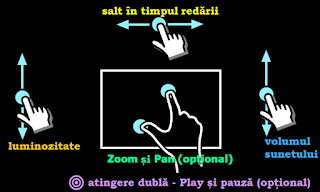
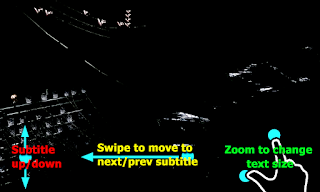
Avantaj: poate face zoom în imagine în timpul redării.
Are moduri de decodare hardware (pentru unele dispozitive pot fi descărcate din Play codecuri potrivite).
Pentru unele playere video sund disponibile în Play codecuri potrivite cu procesorul grafic (GPU), de exemplu pentru ARM v7 etc, oferite de cei care au făcut aplicația player video respectivă. Unele sunt oferite de alți producători de aplicații.
(imaginile sunt luate din Play, unele sunt modificate)

Niciun comentariu:
Trimiteți un comentariu